آموزش برنامه نویسی با AIDE – معرفی و شروع به کار برنامه نویسی با AIDE

در این پست از آموزش های پیاستور میخواهیم در مورد آموزش برنامه نویسی با AIDE صحبت کنیم. AIDE یک اپلیکیشن قدرتمند و کاربردی و فوق العاده پرطرفدار است که امکان برنامه نویسی در اندروید را فراهم میکند. با اپلیکیشن AIDE شما قادر خواهید در تلفن همراه هوشمند خود که دارای سیستم عامل اندروید میباشد برنامه نویسی کنید. بله شما برای برنامه نویسی حتماً نیاز نیست که کامپیوتر داشته باشید. این اپلیکیشن به شما کمک میکند تا بتوانید در همان تلفن همراه خود برنامه نویسی کنید و از نوشتن برنامه لذت ببرید. در ادامه پست با ما همراه باشید.
AIDE چیست؟
بسیاری از افراد دوست دارند که برنامه نویسی کنند؛ اما متاسفانه کامپیوتر و یا لپ تاپ ندارند. افرادی هم هستند که بنا به دلایلی نمیتوانند در سیستم خود نرم افزار مورد نیاز برای برنامه نویسی اندروید را نصب کنند و در کل امکان نوشتن برنامه در سیستم خود را ندارند.
چاره چیست؟ در این صورت اپلیکیشن های اندرویدی به کمک شما میآیند. اما آیا هر اپلیکیشنی؟ عنوان پست ما آموزش برنامه نویسی با AIDE میباشد. ممکن است تا به اینجای مطلب حدس زده باشید که AIDE یک اپلیکیشن برنامه نویسی میباشد.
AIDE که مخفف Android IDE میباشد یک محیط توسعه برنامه نویسی اندروید است که مخصوص سیستم عامل اندروید میباشد. این اپلیکیشن ساخت کمپانی AppFour میباشد. به زبان ساده شما میتوانید اپلیکیشن اندرویدی را در خود اندروید بنویسید، کامپایل کنید و حتی فوراً در همان تلفن همراه نصب کرده و استفاده کنید.
با استفاده از AIDE شما میتوانید از تمامی امکانات اکلیپس در اندروید استفاده کنید. این برنامه بسیار کم حجم (تنها 38 مگابایت) و در عین حال حرفهای میباشد. این اپلیکیشن در گوگل پلی با بیش از 1 میلیون نصب و امتیاز 4.7 یکی از محبوب ترین اپلیکیشنهای موجود در گوگل پلی میباشد.
این اپلیکیشن علاوه بر اینکه قابلیت کدنویسی و گرفتن خروجی در آن وجود دارد، حالت آموزشی نیز دارد که برای افراد مبتدی و علاقمند به برنامه نویسی بسیار مفید است زیرا میتوانند همزمان در این اپلیکیشن آموزش ببینند و هم کدنویسی کنند.
AIDE از چه زبان هایی پشتیبانی می کند؟
نام این اپلیکیشن در گوگل پلی ++AIDE- IDE for Android Java C میباشد و همانطور که از نام اپلیکیشن پیداست مهمترین زبانهایی که این اپلیکیشن از آنها پشتیبانی میکند جاوا و ++C میباشد. همانطور که میدانید جاوا زبان رسمی برای توسعه اپلیکیشن های اندرویدی میباشد که زبان بسیار قدرتمندی است. شما در اندروید استودیو و اکلیپس میتوانید با زبان جاوا اپلیکیشن اندرویدی طراحی کنید. اما درصورتی امکان نوشتن برنامه در این دو محیط را نداشته باشید میتوانید به راحتی از AIDE استفاده کنید.
همچنین این اپلیکیشن از زبان JavaScript و زبان HTML و CSS نیز پشتیبانی میکند که یک موهبت برای طراحان وب میباشد.
از AIDE در چه زمینه هایی می توان استفاده کرد؟
از آنجایی که این اپلیکیشن در اصل برای طراحی اپلیکیشنهای اندرویدی طراحی شده است و از زبان جاوا نیز پشتیبانی میکند، بنابراین میتوان هر اپلیکیشنی را در آن نوشت. به علاوه از این اپلیکیشن میتوان در زمینه طراحی بازی های اندرویدی نیز استفاده کرد.
همچنین این اپلیکیشن دارای دو اپ مکمل برای برنامه نویسی ++C میباشد که با نصب این دو اپ در کنار اپلیکیشن اصلی میتوانید با زبان ++C برای اندروید برنامه بنویسید.
زمینه دیگری که شما میتوانید با این اپلیکیشن برای آن برنامه بنویسید بازی های اندرویدی میباشد. همچنین شما میتوانید در این اپلیکیشن با استفاده از HTML و CSS و JavaScript طراحی وب نیز انجام دهید.
شایان ذکر است که تمامی برنامه نویسی با زبان جاوا بر اساس استاندارد eclipse و gradle میباشد.
مزایا و معایب AIDE
در ادامه پست آموزش برنامه نویسی با AIDE به مزایا و معایب این اپلیکیشن میپردازیم. طبیعی است که این اپلیکیشن نیز همانند هر نرم افزاری ممکن است معایبی را به همراه داشته باشد.
مزایای اپلیکیشن AIDE
- قابلیت برنامه نویسی اندروید در خود تلفن همراه اندرویدی
- عدم نیاز به نصب نرم افزارهای سنگینی مثل اندروید استودیو در کامپیوتر
- قابلیت پشتیبانی از زبان های جاوا و ++C
- قابلیت طراحی وب در اندروید
- دارای بخش آموزش مربوط به هر زبان و مبحث
- دارای سورس کدهای آماده
- بسیار مناسب برای افراد مبتدی
- بدون نیاز به روت
- امکان استفاده از سورس کدهای آماده ای که در اکلیپس و اندروید استودیو نوشته شده است.
- دارای بخش XML ویژوال در نسخه جدید (درکنار بخش کدنویسی)
- دارای قابلیت هایی نظیر زوم کردن، پررنگ کردن کدها
- دارای قابلیت Intellisens (تکمیل خودکار کد)
- دارای یک نسخه دیگر به نام AIDE Web مخصوص طراحی وب
معایب اپلیکیشن AIDE
- کار با آن در تلفن همراه کمی سخت است بنابراین بهتر است اپلیکیشن را در تبلت نصب کنید.
- بهتر است هنگام کار با این اپلیکیشن از کیبورد و ماوس استفاده کنید.
- این اپلیکیشن در گوگل پلی تحریم است و برای اینکه بتوانید آن را نصب کنید ابتدا باید تحریم گوگل پلی را دور بزنید.
- این برنامه دارای دو بخش رایگان و پولی است و بخش رایگان این اپلیکیشن چندان کاربردی ندارد و باید ماهیانه 4 دلار اشتراک بخرید.
برنامه نویسی اندروید با AIDE
حالا میخواهیم در پست آموزش برنامه نویسی با AIDE یک برنامه ساده طراحی کنیم. ابتدا اپلیکیشن را بر روی تلفن همراه هوشمند یا تبلت خود نصب کنید.
توجه : متاسفانه این اپلیکیشن تحریم و از طرفی پولی میباشد. شما میتوانید برای استفاده از تمامی بخش های این اپلیکیشن نسخه پریمیوم آن را نصب کنید.
1- پس از نصب این اپلیکیشن اولین صفحه ای که ملاحضه میکنید تصویر زیر است.
توضیحات: در این صفحه دو بخش Learn و Code وجود دارد. همانطور که ملاحظه میکنید در بخش Learn شما میتوانید آموزش های مربوط به زبان های JavaScript، Java و طراحی وب، طراحی برنامه اندرویدی با زبان جاوا، طراحی بازی با زبان جاوا و طراحی برنامه اندرویدی با زبان ++C را ببینید و خودتان انجام دهید و یاد بگیرید.
برای ایجاد پروژه جدیدی بر روی گزینه For در بخش Code تپ کنید. دسترسی های لازم را به برنامه دهید. ممکن است کادر پیغامی ظاهر شود که تغییرات نسخه جدید برنامه را به شما توضیح میدهد. بر روی OK کلیک کنید.
2- حال صفحه ای با عنوان Create new Project نمایش داده میشود که میتوانید با توجه به نیاز های خود یکی از گزینه ها را انتخاب کنید. برای ایجاد یک اپلیکیشن اندرویدی بر روی گزینه New Android App تپ کنید.
3- در صفحه جدیدی که ظاهر شده است و در بخش Name نام پروژه خود را وارد کنید. نام پروژه باید با حرف بزرگ شروع شده باشد. در بخش Package Name نام پکیج اپلیکیشن خود را وارد کنید. توجه داشته باشید که این نام باید یکتا باشد اما از آنجایی که ما قصد انتشار اپلیکیشن در گوگل پلی یا دیگر مایکت ها نداریم بنابراین میتوانیم هر نام دلخواهی را انتخاب کنیم. همچنین نام انتخابی باید از سه بخش تشکیل شده و بخش آخر باید نام پروژه خودتان باشد. در نهایت بر روی گزینه CREATE تپ کنید.
همانطور که میبینید اولین پروژه شما ایجاد شد. پروژه شما همانند اندروید استودیو دارای دو بخش Main.xml و MainActivity.java میباشد. این دو تب که java activity و layout هستند در کنار هم یک صفحه را تشکیل میدهند. به این صورت که شما در تب Main.xml دیزاین ظاهری برنامه را انجام میدهید و در تب MainActivity.java دستورات مربوط به هر کدام از آیتم هایی که به layout اضافه کرده اید مینویسید.
نحوه نوشتن کدهای جاوا به تنهایی یک مبحث طولانی است و در یک پست نمیگنجد. اما ما در پست آموزش برنامه نویسی با AIDE یک برنامه ساده را به شما توضیح خواهیم داد. در این برنامه ساده کاربر داخل کادر متنی نام خود را وارد میکند و پیغام خوش آمدگویی به کاربر نمایش داده میشود.
نوشتن برنامه در AIDE
برای نوشتن برنامه ابتدا اپلیکیشن AIDE را باز کنید و یک پروژه جدید ایجاد کنید. سپس کدهای زیر را به ترتیب در تب Main.xml و MainActivity.java اضافه کنید.
1- ابتدا به صفحه main.xml بروید و تمامی کدهای پیشفرض موجود را پاک کنید و کدهای زیر را جایگزین نمایید.
<?xml version="1.0" encoding="utf-8"?>
<LinearLayout xmlns:android="http://schemas.android.com/apk/res/android"
android:layout_width="fill_parent"
android:layout_height="fill_parent"
android:orientation="vertical" >
<TextView
android:layout_width="wrap_content"
android:layout_height="wrap_content"
android:text="Enter your name: " />
<EditText
android:id="@+id/txtName"/>
android:layout_width="wrap_content"
android:layout_height="wrap_content"
<Button
android:id="@+id/btnOk"/>
android:layout_width="wrap_content"
android:layout_height="wrap_content"
android:text="OK" />
<Button
android:id="@+id/btnCancel"/>
android:layout_width="wrap_content"
android:layout_height="wrap_content"
android:text="Cancel"/>
</LinearLayout>
توضیحات: در این تکه کد ابتدا از LinearLayout استفاده کردیم که نوعی چیدمان صفحه خطی و با طرح عمودی است. به طوری که چیدمان هرکدام از آیتم های صفحه را میتوان با دستوراتی تغییر داد. در ادامه یک ادیت تکست (EditText)، دو دکمه (Button) و یک تکست ویو (TextView) به پروژه اضافه کردهایم. از ادیت تکست برای ایجاد کادر متنی و از تکست ویو برای ایجاد متن ثابت استفاده میشود.
با ویژگی wrap_content مشخص کردیم که طول و ارتفاع آیتم ها به اندازه محتوای داخل آیتم ها باشد.
2- حالا به صفحه MainActivity.java بروید و کدهای موجود در صفحه را به جز نام پکیج پاک کنید. این نام برای هر پروژه متفاوت است و شما باید از نام انتخابی خود استفاده کنید. به اولین خط از اکتیویتی دقت کنید! آیا نام پکیج را ملاحضه میکنید؟ کدهای زیر را به پروژه خود اضافه کنید.
import android.app.*;
import android.os.*;
import android.view.*;
import android.widget.*;
import android.app.AlertDialog.Builder;
public class MainActivity extends Activity implements View.OnClickListener
{
EditText txtName;
Button btnOk,btnCancel;
@Override
public void onCreate(Bundle savedInstanceState)
{
super.onCreate(savedInstanceState);
setContentView(R.layout.main);
txtName=(EditText)findViewById(R.id.txtName);
btnOk=(Button)findViewById(R.id.btnOk);
btnCancel=(Button)findViewById(R.id.btnCancel);
btnOk.setOnClickListener(this);
btnCancel.setOnClickListener(this);
}
public void onClick(View view)
{
if(view==btnOk)
{
Builder builder=new Builder(this);
builder.setTitle("Welcome to Android");
builder.setMessage("Hello "+txtName.getText()+"!!!");
builder.setCancelable(true);
builder.show();
}
if(view==btnCancel)
{
txtName.setText("");
txtName.requestFocus();
}
}
}
توضیحات: در این تکه کد در بخش public class دو متغیر از نوع Button، یک متغیر از نوع EditText تعریف کرده ایم. هنگامی که کاربر داخل EditText رشتهای را وارد کند داخل متغیر txtName ذخیره میشود و پس از کلیک بر روی دکمه OK یک کادر پیغام خوش آمدگویی به همراه رشتهی وارد شده ظاهر میشود.
دکمه Cancel (در صورتی که کاربر رشتهای را وارد کرده باشد) محتوای داخل EditText را پاک میکند. در ادامه آموزش برنامه نویسی با AIDE به سراغ اجرای برنامه می رویم.
اجرای برنامه
1- بعد از اتمام کدنویسی لازم است بر روی دکمه Run تپ کنید تا برنامه کامپایل شود.
2- منتظر بمانید تا برنامه ساخته شود. زمان این عملیات بستگی به مقدار کدی که در داخل برنامه نوشته شده متفاوت است.
3- پس از ساخت برنامه و درصورتی که هیچ اروری وجود نداشته باشد نوبت به نصب برنامه بر روی تلفن همراه یا تبلت میرسد. ممکن است در بعضی دستگاه ها اجازه نصب از منابع ناشناخته خواسته شود که در این صورت باید اجازه دسترسی داده شود. بر روی Install یا نصب تپ کنید تا اپلیکیشن نصب شود.
4- پس از نصب اپلیکیشن را باز کنید. ظاهر برنامه به شکل زیر خواهد بود. نام خود را در کادر متنی وارد کنید و بر روی OK کلیک کنید تا پیغام خوش آمدگویی ظاهر شود.
همانطور که ملاحظه کردید توانستیم به راحتی و با همان استانداردهای برنامه نویسی اندروید استودیو، در اندروید برنامه بنویسیم. شما حتی میتوانید این اپلیکیشن را بر روی شبیه ساز اندروید نصب کنید و همانند اندروید استودیو کدنویسی کنید.
طراحی وب با AIDE
همانطور که در ابتدای پست آموزش برنامه نویسی با AIDE گفتیم در این اپلیکیشن میتوان طراحی وب نیز انجام داد. این اپلیکیشن از زبان های CSS ،HTML و JavaScript نیز پشتیبانی میکند. برای نوشتن برنامه ابتدا یک پروژه جدید (Web) ایجاد کنید و شروع به طراحی صفحات وب کنید.
برای مثال :
کدهای زیر را در صفحه HTML خود جایگزین کنید.
<!DOCTYPE html>
<html>
<head>
</head>
<body>
<p>Please enter a number between 50 and 100</p>
<input id="num">
<input type="submit" value="Submit" onclick="validateForm()">
<p id="demo"></p>
<script>
function validateForm() {
var x, txt;
x = document.getElementById("num").value;
if(isNaN(x) || x < 50 || x > 100) {
txt = "Incorrect number";
}
else {
txt = "The entered number is correct";
}
document.getElementById('demo').innerHTML = txt;
}
</script>
</body>
</html>
پس از آن که کدهای خود را نوشتید بر روی دکمه Run تپ کنید.
همانطور که میبینید برنامه اجرا میشود و میتوانید از صفحهای که طراحی کردهاید استفاده کنید. برای آموزش بیشتر می توانید برنامه نویسی اندروید با گوشی های اندرویدی فرادرس را نیز مطالعه کنید.
سخن آخر در مورد آموزش برنامه نویسی با AIDE
در این پست در مورد آموزش برنامه نویسی با AIDE صحبت شد و نحوه کد نویسی یک اپلیکشن ساده توضیح داده شد. برنامه نویسی در محیط AIDE بسیار آسان است. البته همانطور که گفته شد بهتر است از تبلت استفاده کنید تا صفحه نمایشگر بزرگ تری در اختیار داشته باشید. بسیاری از افراد که دسترسی به سیستم مناسب برای نصب اندروید استودیو ندارند میتوانند با استفاده از این اپلیکیشن برنامه های زیبا طراحی کنند. البته که قدرت این برنامه به پای اندروید استودیو نخواهد رسید اما میتواند کارساز باشد.
علاوه بر این خوبی که این اپلیکیشن دارد در این است که با این اپ به راحتی میتوانید صفحات وب خود را طراحی کنید. یکی دیگر از ویژگی های این اپلیکیشن در این است که تمامی بخش های کدنویسی با استانداردهای تعیین شده نوشته میشوند و تفاوتی با برنامه نویسی در سیستم ندارد. همچنین دانستیم که با این اپلیکیشن به راحتی میتوانید اصول اولیه برنامه نویسی را یاد بگیرید و در ادامهی کار اپلیکیشن ها و صفحات زیبا طراحی کنید. پیشنهاد می کنیم در فرصتی مناسب مقاله آموزشی ما را در مورد کسب درآمد اینترنتی حتماً مطالعه کنید. منتظر نظرات و پیشنهادات شما عزیزان هستیم. موفق و پیروز باشید.
پاورپوینت برنامه نویسی AIDE (برنامه نویسی اندروید با موبایل)
پاورپوینت برنامه نویسی AIDE با هدف آموزش نصب و راهاندازی این اپلیکیشن و شروع به کار با این اپلیکیشن تهیه شده است. این پاورپوینت آماده در 19 اسلاید در قالب ppt. یا pptx. با قابلیت ویرایش برای ارائه درسی آماده دانلود میباشد. برای دانلود این پاورپوینت بر روی لینک زیر کلیک نمایید.
درباره فاطمه اسماعیلی
کارشناس رشته مهندسی حرفهای کامپیوتر گرایش نرم افزار، متخصص بازاریابی محتوایی، کارشناس تولید محتوا، طراح و برنامه نویس فرانت اند، فعال در زمینه آموزش برنامه نویسی و راه اندازی سیستمهای مدیریت محتوا، علاقه مند به زمینههای مرتبط با تکنولوژی و کامپیوتر و فعال در حوزه سئو اینستاگرام













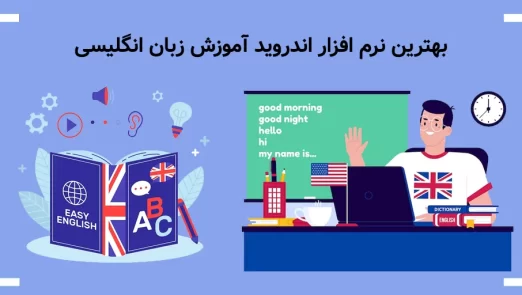
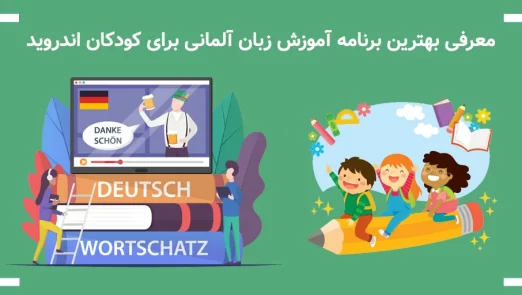




سلام من میخوام اپلیکیشن aide رو به درگاه پرداخت زرین پال متصل کنم خطا میده شما میتونید بهم کمک کنید ممنون میشم
سلام چرا نسخه جدیدی که منتشر شده را در وب سایتتون منتشر نمی کنید
با سلام..خیلی از سایت خوب شما ممنونم.ولی نمیدانم چرا هر چه دکمه RUN را می زنم برنامه برایم اجرا نمیشود.لطفا راهنمایی کنید.با سپاس
سلام. این اپلیکیشن نیاز به یک گوشی موبایل قوی دارد.